Estos son algunos de los usos más interesantes del trackpad Force Touch en los nuevos MacBooks
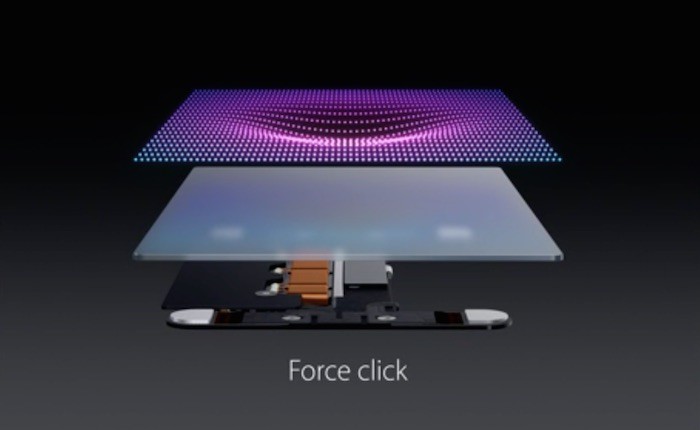
Tanto el nuevo MacBook presentado el pasado lunes como el MacBook Pro con pantalla Retina de 13 pulgadas cuentan ahora con un nuevo trackpad Force Touch que permite funcionalidades adicionales en algunas aplicaciones de OS X.
Force Touch permite identificar el nivel de presión que ejercemos sobre el trackpad y en función de cual sea esta presión realizar distintas acciones según la aplicación que estemos usando.
Pero, ¿qué es exactamente lo que podemos hacer con el trackpad Force Touch?.
En 9to5mac han estado analizando las múltiples posibilidades que brinda esta tecnología destacando varias de ellas, que han considerado las más interesantes. No obstante, no debemos olvidar que de ahora en adelante Force Touch irá ofreciendo nuevas posibilidades con la implementación de una API en el próximo OS X 10.10.3 que permitirá nuevos usos en aplicaciones de terceros.
Pero vamos a ver algunos de estos usos de Force Touch que ya podemos disfrutar si compramos un Macbook Pro de 13 pulgadas con pantalla Retina.

Renombrar un archivo. Presionando con más fuerza en el trackpad sobre el nombre de cualquier archivo podremos renombrarlo en vez de hacer dos clicks como hasta ahora.
Previsualizar cualquier archivo. Normalmente esto solemos hacerlo con la tecla de espacio pero con Force Touch podremos hacerlo con un Force Click,
Previsualizar eventos del calendario. Presionando con más fuerza en el trackpad sobre cualquier evento del calendario podremos visualizar detalles adicionales de este evento.
Crear un evento nuevo en el calendario. Haciendo Force Click sobre cualquier fecha en un email o en la web con Safari podremos crear directamente un evento en el calendario.
Poner una chincheta en la aplicación de Mapas. Esto es tremendamente cómodo, si queremos marcar cualquier localización en el mapa tan solo debemos presionar con más fuerza.
Buscar definiciones en el diccionario. Force Touch nos ahorrará unos cuantos pasos si queremos buscar en el diccionario cualquier palabra que aparece, por ejemplo, en un texto en la web.
Avanzar más deprisa en un vídeo. Con Force Touch podremos avanzar o retroceder a mayor velocidad simplemente aplicando mayor o menor presión en el trackpad.
Mostrar todas las ventanas de una aplicación abierta. Haciendo Force Click en el icono de una aplicación abierta que esté en el dock se nos mostrarán todas las ventanas.
Click derecho en cualquier icono del dock. Haciendo Force Click en cualquier icono del dock obtendremos el mismo resultado que al hacer click con el botón derecho de un ratón.
Editar los detalles de cualquier contacto. Poco más tiene que explicar, podremos editar los detalles al hacer Force Click sobre cualquier de nuestros contactos.
Añadir un número de teléfono o email a un nuevo contacto. En cualquier email o en la web donde aparezca una dirección de email o número de teléfono este lo podremos agregar fácilmente a nuestra agenda.
Ver una previsualización de cualquier enlace en Safari. Por último, este me ha parecido muy curioso. Haciendo Force Click en cualquier enlace navegando con Safari podremos ver una previsualización sin necesidad de llegar a abrirlo realmente.
Para acabar y como una imagen vale más que mil palabras os recomiendo que no dejéis de echarle un vistazo al siguiente vídeo donde muestran estos posibles usos de Force Touch en el nuevo Macbook Pro de 13 pulgadas con pantalla Retina.
[jwplayer file=»https://www.youtube.com/watch?v=f0wX9m2E0Ik&t=178″]
Vía| 9to5mac
2 comentarios


 Cómo transferir fotos de tu iPhone a tu PC Windows o Mac
Cómo transferir fotos de tu iPhone a tu PC Windows o Mac  iOS 17: Novedades, trucos y consejos para aprovechar al máximo tu dispositivo
iOS 17: Novedades, trucos y consejos para aprovechar al máximo tu dispositivo  La revolución del M2: Análisis detallado del nuevo chip de Apple
La revolución del M2: Análisis detallado del nuevo chip de Apple
Buscar definiciones en el diccionario y Previsualizar cualquier archivo siempre se pudieron hacer de forma simple tocando con tres dedos sobre el track pad. No entiendo porque en todas las paginas ponen esta función como algo nuevo y cómodo, cuando siempre estuvo disponible y de forma super cómoda. Si no me crees podéis probar en vuestras Mac.
Hola Alfonso.
Cierto. Efectivamente así es, pero ahora en vez de usar 3 dedos solo necesitarás uno y pulsar con algo más de fuerza. Antes era cómodo y ahora aún lo es más con Force Touch.